华硕笔记本任务管理器的conime.exe怎么处理?
时间:2012-03-26 访问量:1040
为了更好的使用电脑,我们可以通过任务管理器来对电脑进行管理。而最近,有位华硕笔记本用户打开任务管理器的时候,发现多了一个conime.exe的进程,占据了较大的内存,想要关闭却不太清楚这个进程。下面就来看看华硕笔记本任务管理器的conime.exe怎么处理吧!

1、conime.exe进程,其实是输入法编辑器相关程序,因为它允许攻击者访问你的计算机,窃取密码和个人数据,存在一定的安全隐患。如果发现任务管理器多了conime.exe进程,请参考以下方式进行修复。
2、按下Win+R 打开运行,输入regedit 点击确定打开注册表;
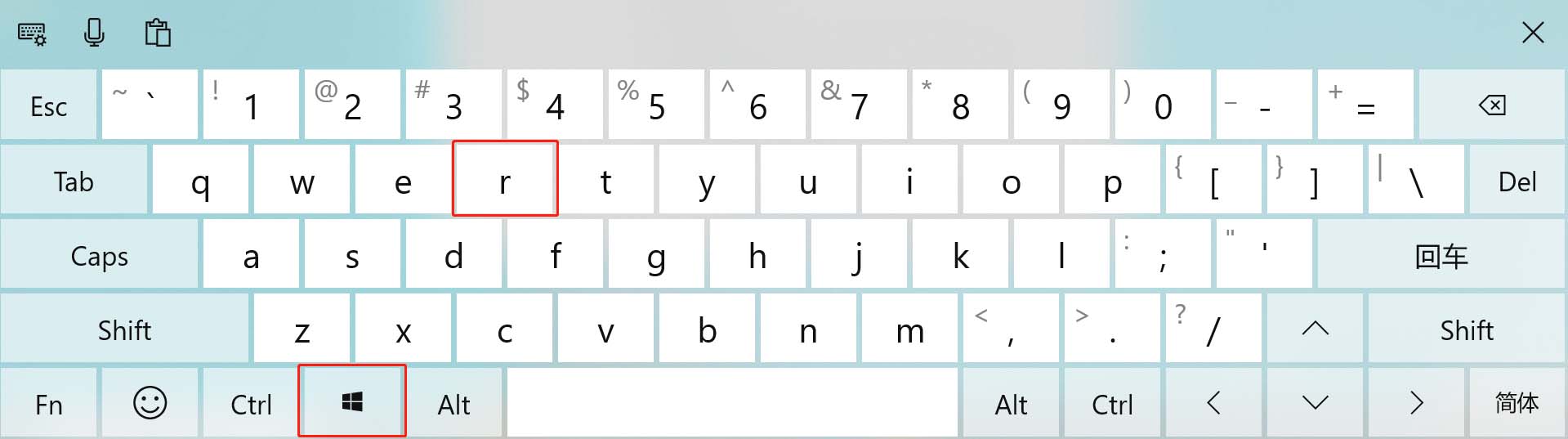
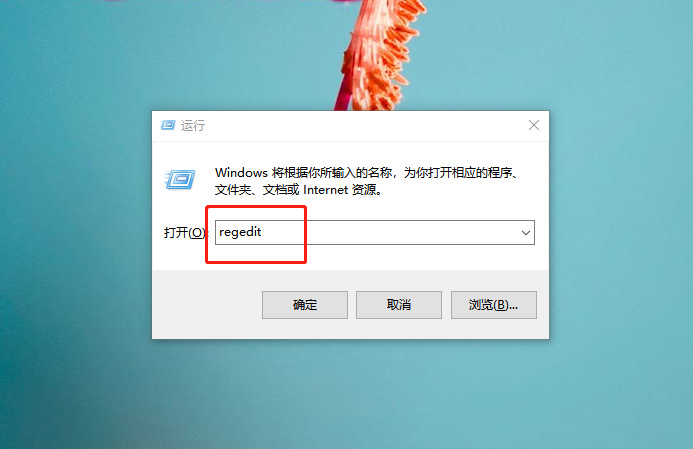
3、依次展开HKEY_CURRENT_USERConsole,单击Console
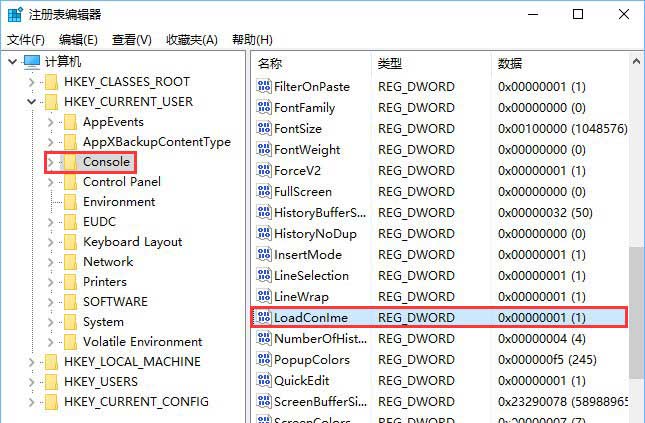
4、在右侧双击打开LoadConIme值,将其数值数据修改为“0” 点击确定保存设置重启计算机即可!
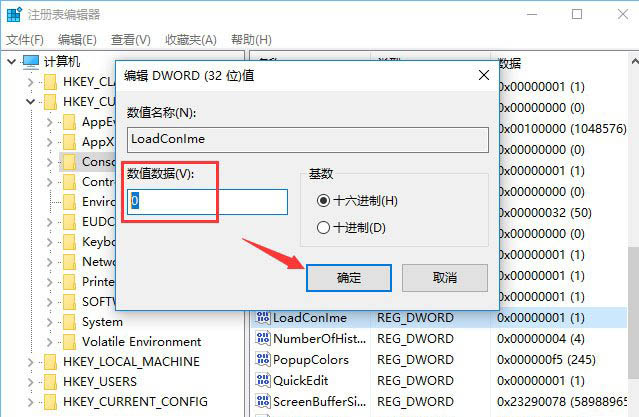
以上就是华硕笔记本任务管理器的conime.exe的处理方法,希望可以帮助到有需要的用户!